小新air扩容 重装系统 恢复系统
本人设备 小新air 2019 win10中文家庭版
2022 9/12 20:22
2022 9/12 21:24
因为C盘容量不足,(之前看网上都是说分100G就够用了,结果自己用了三年就满了,软件安装路径没有直接在C盘,尽量把缓存文件放在D盘,C也是饱满),想要给盘扩容,遇到了很不常见的问题,C盘文件损坏导致自动修复磁盘,然后蓝屏。经过一系列努力变回了原来的系统,文件没有丢失。
一。做好备份
C盘和系统用易我进行系统备份和磁盘备份,易我有三十天试用,我当时觉得还行,其他的ghost感觉好麻烦,就没有用,不知道会不会更加方便一些,因为用易我恢复的时候也是出了一些问题,找了客服远程才得到解决。

![]()
D盘和E盘用移动硬盘进行备份
二。分区
使用傲梅分区助手,看了这个视频,我不知道这个视频是不是对所有机型都管用,反正在我这就出现了很罕见的问题,去淘宝上看C盘扩容也就三十多,也有保障一些,要是自己扩容失败了还要花一百来修复,而且可能还会修复不好。
扩容有风险!请谨慎操作,操作之前请务必确保电脑硬盘内没有重要文件,如果有,请先备份到U盘或者移动硬盘。装机不求人之:C盘扩容详细教程,完美解决C盘飘红不够用!_哔哩哔哩_bilibili
看了up的视频,感觉给C盘扩容还挺丝滑的,觉得很简单,自己也试了试,然后就电脑就开始进入类似这种黑屏了。

三。分区出现bug
中间不知道发生了什么,吃完饭回来后就变成了显示这样的状态:正在修复磁盘错误这可能需要花费一个多小时才能完成。然后我等了它差不多两个小时。
然后状态变成了下面这样
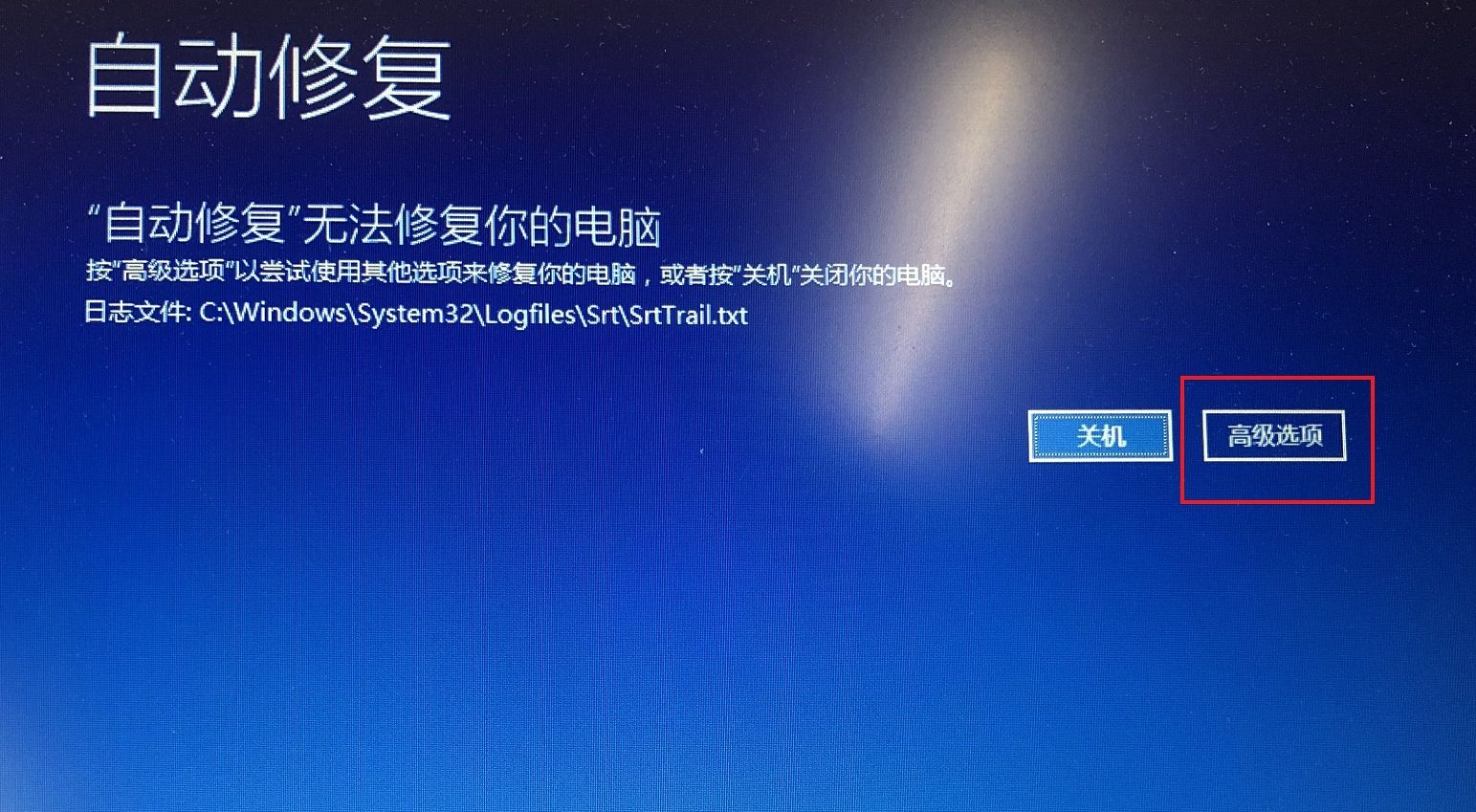
然后我上网找了很多办法来解决,但是解决不了
具体如下:
win10自动修复无法修复你的电脑的解决方法
方法一:
在自动修复的页面,我们点击“高级选项”, 我们点击“疑难解答”选项=》“高级选项”=》“启动设置”=》重启按钮,选择禁用驱动器签名加载,看看是不是可以启动成功,进入系统,如果进入到系统中说明已经解决了,可能是驱动导致的问题。
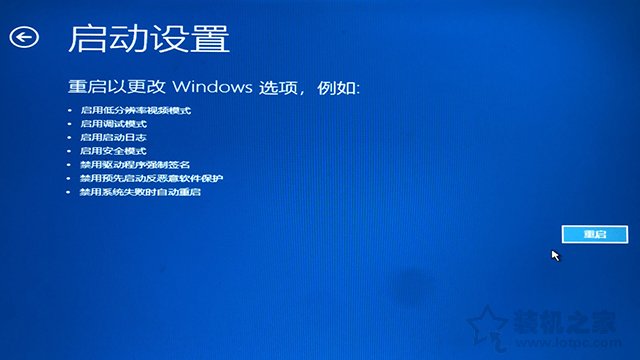
然后,我重启了还是原来那样,就是进入了循环修复
方法二:
我们也可以考虑对系统进行修复,点击“高级选项”,我们点击“疑难解答”选项=》“高级选项”=》点击“疑难解答”选项=》再点击“高级选项”,进入“命令行模式”,在命令提示符中输入sfc /scannow,看看是否可以修复系统并解决。
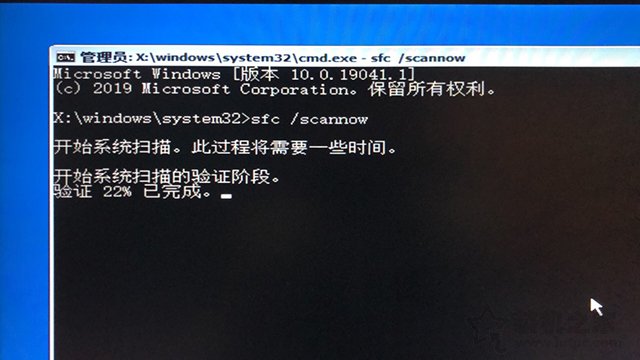
扫描完后也没有解决问题
方法三:
在自动修复的蓝色页面下,我们点击“高级选项”=》“疑难解答”=》“高级选项”=》“命令提示符”,在命令提示符中输入“bcdboot c:\windows /l zh-cn”,输入完毕之后请回车确定,就会自动重启电脑。(注:命令提示符中的“l”是字母(大写是L),不是数字1)
我的这么做,失败了,说是复制失败还是无法复制来着
当然电脑重启后,会依然无法进入系统,而是提示了“恢复,你的电脑/设备需要修复,无法加载操作系统,原因是无法验证文件的数字签名,文件:\Windows\System32\drivers\DMProtectEx64.sys,错误代码:0xc000048”。
根据提示,我们按下“F1”键进入恢复环境。
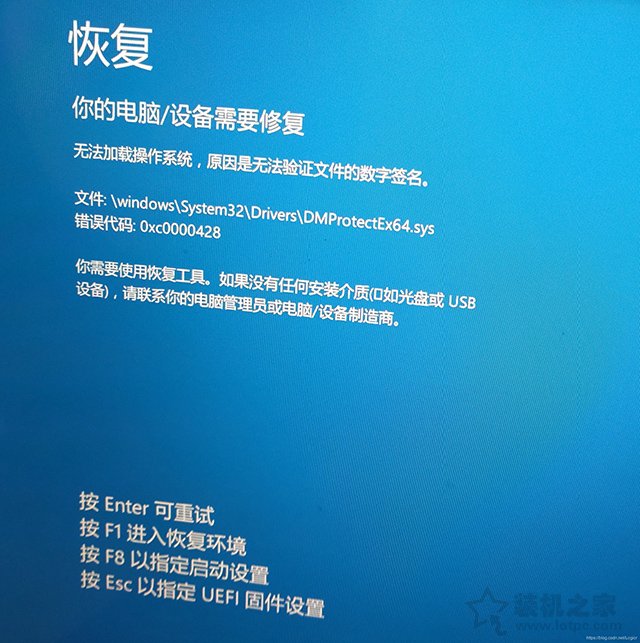
按F1键之后我们选择微软键盘,进入到命令行页面,我们需要删除以上图片上提示的DMProtectEx64.sys文件。
如下图所示,在命令行界面中直接输入:“c:\Windows\System32\drivers\DMProtectEx64.sys”,回车键确定之后不会有什么提示的,我们再输入“exit”,回车键确定,点击继续使用windows重启即可解决。

需要注意的是,可能每个人提示的错误文件和错误代码可能会不同,如果您的提示是bootsafe64_ev.sys文件,方法一样,在命令行界面输入“del c:\Windows\System32\drivers\DMProtectEx64.sys”,记得一定需要完整路径。
然后看不了出问题的文件的路径,这上面的办法也没有行得通。
方法四:
以上的方法如果都不行的话,就考虑系统还原吧,在自动修复的页面依次点击“高级选项”=》“疑难解答”=》“高级选项”=》系统还原,如果系统中有自动还原点,点击这个还原点,点击下一步按钮进行还原系统,查看日期和时间,系统会还原到这个时间上,这几个节点上安装的软件和存放的资料全部在的。
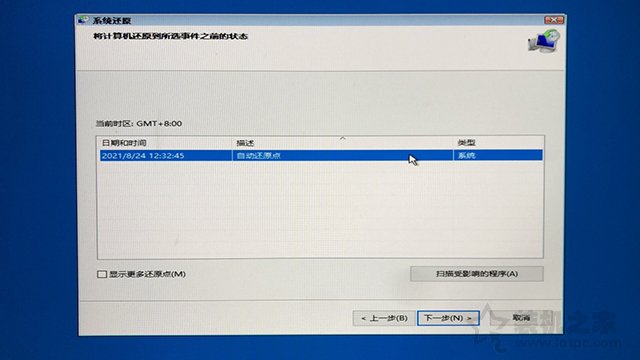
方法四:
如果系统还原没有自动还原点,那么我们可以尝试重置此电脑的功能,在恢复页面点击“高级选项”=》“疑难解答”=》“重置此电脑”,有两个选项,一个是保留我的文件,一个是删除所有的内容,我建议是保留我的文件(包括C盘和桌面资料不会被格式化,软件也还在),可能会出现选择账户的情况,我们选择登陆的用户账户名,我们点击“本地重新安装”按钮,如果本地重新安装系统不行的话,还可以选择“云下载”功能,是联网下载系统镜像并重启做系统。
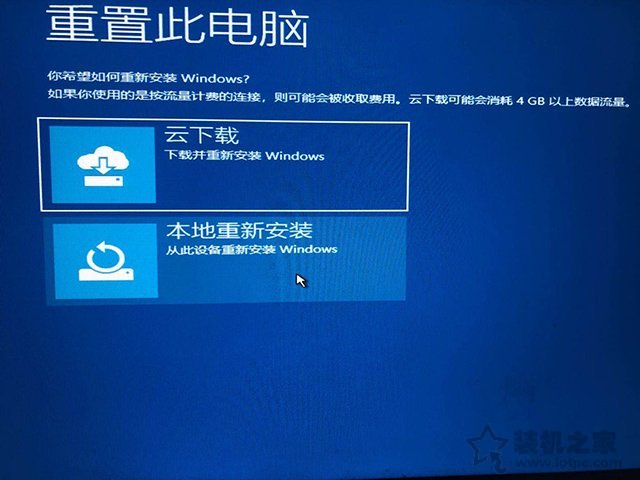
后悔,之前没有设置过还原点,所以这个办法也不行。
还有一些其他的方法,在命令行输入啥啥啥的,也不行。我在命令行里面输入notepad进入记事本后打开文件,发现C盘已经扩容了,D盘文件还在,就是系统进不去。
折腾到夜里,看了博主的视频分区助手:我出界了 联想小新Air 15 pro 分区助手扩容 不开机_哔哩哔哩_bilibili
我觉得可能分区助手可能对联想小新不是很友好,可能把我一些启动文件给删了,觉得up很有经验,夜里弄到两三点也弄不出来,视频里虽然有提到方法,但是是回忆版,可能不全,不同电脑蓝屏的具体问题可能也不一样,有时候别人用某个方法能修好,自己用可能只会变得更加糟糕,想了想还是上淘宝找up主看看。
上午的时候还打电话给联想的工程师,然后他给我提出方案,重装系统,或者近地维修。给他备份和重装还要产生额外的费用,备份80多,重装108多,好贵贵,还不如去淘宝找up。
到了中午,up终于回我了,帮我看了看,进入命令提示符输入下面的语句(他说每个电脑原因可能不一样,不一定适用的,我只是想备份一下,不能盲目全搬)
notepad
C:\Windows\System32\LogFiles\Srt\Srttrail.txt
chkdsk /f c:
12:38:16
diskpart
12:38:19
list vol
12:39:15
select vol 4
12:39:21
assign letter q
12:39:22
exit
12:40:13
dism 空格 /image:c:\ 空格 /Cleanup-image 空格 /Restorehealth
12:41:54
sfc 空格 /scannow 空格 /OffBootDir=q:\ 空格 /OffWinDir=C:\windows空格
12:43:49
q:
12:44:08
cd 空格 /d 空格 q:\EFI\Microsoft\Boot\
12:44:51
ren 空格BCD 空格BCD.bak
12:45:08
bootrec /FixBoot
12:45:40
如果拒绝访问则输入
bootsect 空格 /nt60 空格 sys 按回车键
提示成功之后,再输入
bootrec 空格 /fixboot 按回车键
bootrec 空格 /scanos 按回车键
12:46:50
区分大小写
bcdboot 空格 c:\windows 空格 /L 空格 zh-CN 空格 /s 空格 q: 空格 /f 空格 ALL 按回车键
我 12:48:58
![]() 编辑
编辑
我 :52
![]() 编辑
编辑
我 :56
请问这样是不是好了
:05
提示制作成功了吗
我 :09
嗯嗯
:20
拔掉插你电脑
:27
有问题的电脑是台式还是笔记本?
我 :27
然后问我要不要测试 模拟 啥的
我 :28
嗯嗯
我 :32
笔记本
什么品牌?
我 :05
![]() 编辑
编辑
有问题的电脑插U盘,开机狂按、点按F12或Fn+F12,等下出来快速启动菜单 Boot Menu,有一个是 UEFI开头 Partition 2(或者 分区2) 结尾的,又或者是USB开头的,选它!
12:34:23
notepad
12:34:35
C:\Windows\System32\LogFiles\Srt\Srttrail.txt
12:36:49
chkdsk /f c:
12:38:16
diskpart
12:38:19
list vol
12:39:15
select vol 4
12:39:21
assign letter q
12:39:22
exit
12:40:13
dism 空格 /image:c:\ 空格 /Cleanup-image 空格 /Restorehealth
12:41:54
sfc 空格 /scannow 空格 /OffBootDir=q:\ 空格 /OffWinDir=C:\windows空格
12:43:49
q:
12:44:08
cd 空格 /d 空格 q:\EFI\Microsoft\Boot\
12:44:51
ren 空格BCD 空格BCD.bak
12:45:08
bootrec /FixBoot
12:45:40
如果拒绝访问则输入
bootsect 空格 /nt60 空格 sys 按回车键
提示成功之后,再输入
bootrec 空格 /fixboot 按回车键
bootrec 空格 /scanos 按回车键
12:46:50
区分大小写
bcdboot 空格 c:\windows 空格 /L 空格 zh-CN 空格 /s 空格 q: 空格 /f 空格 ALL 按回车键
我 12:48:58
我 :52
我 :56
请问这样是不是好了
:05
提示制作成功了吗
我 :09
嗯嗯
:20
拔掉插你电脑
:27
有问题的电脑是台式还是笔记本?
我 :27
然后问我要不要测试 模拟 啥的
我 :28
嗯嗯
我 :32
笔记本
:35
什么品牌?
我 :05
:23
有问题的电脑插U盘,开机狂按、点按F12或Fn+F12,等下出来快速启动菜单 Boot Menu,有一个是 UEFI开头 Partition 2(或者 分区2) 结尾的,又或者是USB开头的,选它!
![]()
然后上面的方法都不能解决,于是制作了pe工具,制作方法如下:
【FirPE.exe】 【FirPE.exe】 【FirPE.exe】 (大小:734MB)下载链接
https://cndown.puresys.net/cn2/FirPE/FirPE-V1.8.1.exe
备用下载1:
https://cndown.puresys.net/cn2/FirPE/
备用下载2:
https://ali.win10sys.com/%E6%B8%A9%E9%91%AB%E3%81%AE%E4%BA%91%E7%9B%98/FirPE-V1.8.1.exe
备用下载3:
企鹅群932094234 资源安装包临时下载群
下载 FirPE-V1.8.1.exe 【推荐】
【选最快的链接下载,不要下载到U盘里面!!!】
下载到电脑上之后,打开FirPE,然后选择好你的U盘,数据区格式选【NTFS】,其他默认,再点【全新制作】。
需要耐心等待一会,制作需要一点时间。
如果弹出 【分区管理】,请点右下角“关闭”按钮关闭分区管理程序。
制作好之后,如果提示是否模拟,点【否】。
【注意:】可能会制作失败,遇到问题呼我!!!
【注意:】U盘会被格式化,如果你U盘里面还有需要的数据,先备份到电脑上。
然后进入了pe界面,还输入了一些代码,我没有做记录,胖头鱼哥的结论是:这个是很罕见的,很难搞的问题,因为分区助手在分区的时候,由于不正当操作,造成C盘很多文件的丢失(对比我的电脑的C盘和虚拟机上的C盘的文件,我的明显少了很多东西),所以只能重装系统了。
四。重装系统
没有装过,还有点忐忑,四处找教程,最后找了这个,
https://www.bilibili.com/video/BV18E411g7f5/
没有用到分区助手,只用了什么一键重装,用的镜像是学校的正版软件,但是还没有激活,就算是激活,也可能不是永久激活的,有点闹心,想恢复原来的系统。
五。恢复原系统
之前在易我里面进行系统备份和磁盘备份,官方建议先进行系统备份,但是出现了映像不适配的问题,然后求助客服,客服先是检查映像是否损坏,确认没有损坏之后,将映像从硬盘备份到D盘,然后,启用preOS,完成之后,自行重启,在开机时点击使用易我备份专家叭叭叭,然后进去选择映像文件,然后勾选磁盘小方框,检查恢复后磁盘的分区状态无误后点击确认,选择恢复后重启,然后重启后,就恢复原来的系统了,再看了一下,C盘的扩容还是成功的,从100变成250了,matlab,微信,QQ,都还能使用,聊天记录也都还在,甚至浏览器还提示我要不要恢复离开前开的网页。
六。扩容有风险,一定要备份。
如果觉得有用,欢迎点赞,你的支持是我前进的动力。发现帮人重装系统,解决电脑问题还能赚外快,眼红了。
























 9万+
9万+

 被折叠的 条评论
为什么被折叠?
被折叠的 条评论
为什么被折叠?








